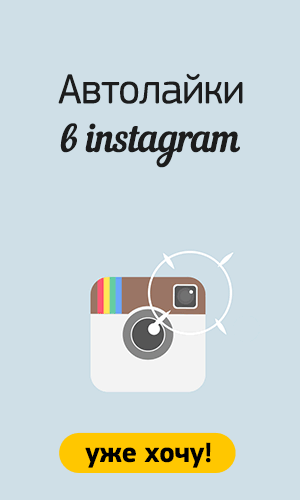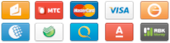Bluestacks скачать бесплатно
Хотите запускать приложения и игры, установленные на ваше мобильное устройство, с помощью стационарного компьютера, тогда вы должны непременно скачать бесплатную программу bluestacks, которая является эмулятором и поддерживает все андроид приложения. Скачать bluestacks бесплатно и протестировать его безграничные возможности, можно, в свободном доступе интернет-пространства, на официальном сайте.
В этом материале разберём не только, как можно скачать bluestacks бесплатно, но и как начать пользоваться программой, на реальном примере. Также дополним этот материал, рядом вспомогательных функций, которые вы сможете использовать, для более удобной работы с программой.
Скачать bluestacks
Для того чтобы скачать бесплатно [Bluestacks play bigger] вам нужно для начала посетить сайт и полностью познакомиться с ним, узнав обо всех особенностях и преимуществах — этого лучшего на сегодняшний день эмулятора. Чтобы найти этот веб-сайт, вам надо ввести в поисковой строке просто его название [Bluestacks] и в результатах, а он, конечно, будет на первом месте, выбрать и перейти на официальный сайт. На главной странице, выполненной в виде [Landing page], вы найдёте краткий список самых наиболее популярных игр и приложений, которыми вы сможете пользоваться на своём персональном компьютере, а также кнопку скачать — эмулятор.
Жмём кнопку скачать и после открытия, диалогового окна вашего компьютера, сохраняем файл в нужной вам папке. После нажатия кнопки скачать, вам откроется страница с нарисованной инструкцией, как в три шага, установить [Bluestacks play bigger], но давайте рассмотрим более детально, как установит программу, после её скачивания.

Установка bluestacks после скачивания
После, того как вы скачали [Bluestacks play bigger], находим папку, которую вы указали, при загрузке файла. Мы сохранили, программу на рабочий стол, именно оттуда и осуществляем установку, сделав два клика по миниатюре компьютера или названию программы. После этого, начнётся установка, на некоторых операционных системах, например, Windows 8, может потребоваться нажатие кнопки, разрешить установку приложения, во всплывающем диалоговом окне.

Когда вы закончите, с этими попутными деталями, откроется окно, с логотипом [Bluestacks play bigger] и начнётся загрузка игровых данных, это займёт, не более трёх, пяти минут, что можно отнести, конечно, к плюсам, этой программы.

Затем, когда закончится загрузка, всплывающее окно смениться и вы перейдёте к непосредственной установке программы [Bluestacks]. В этом окне, вам нужно будет нажать кнопку [Продолжить], предварительно вы можете ознакомиться с условиями, лицензионного соглашения. Это можно сделать, перейдя по активной ссылке, в тексте [Я принимаю] находящемся, слева от кнопки [Продолжить].

Нажав кнопку [Продолжить], вы начнёте установку на ваш компьютер программу [Bluestacks play bigger]. За ходом установки, вы можете наблюдать при помощи, зелёной полосы, в нижней части диалогового окна, она также не займёт много времени, а вовремя копирование файлов, в окне будут меняться изображения, приложений и игр, которыми вы затем будете пользоваться.

Когда установка будет закончена, на компьютере вашего рабочего стола, появится ярлык [Start BlueStacks], именно с него вы и будете осуществлять запуск программы.
После того как вы скачали bluestacks
Теперь, когда установка закончена, откроется консоль программы, для осуществления синхронизации с поддерживаемыми устройствами, вам будет предложено авторизоваться в своём аккаунте, например [Google Play].
Программа содержит, поле поиска, а также в виде списка из миниатюрных иконок, вам будут показаны самые популярные приложения и игры. Как видите, в верхней строке, собраны все самые популярные социальные сети, такие как; Instagram, Facebook, одноклассники и т. д.

Примечание:
После авторизации, в своём аккаунте, в зависимости от вашей операционной системы мобильного устройства, приложения, скаченные на него, будут активны. Если же, вы хотите войти в приложение, которое ещё не установлено, то его можно скачать, прямо внутри программы [Bluestacks play bigger], а после установки, пользоваться им на вашем, персональном компьютере.
Настройка языка в bluestacks
Осуществление настройки языка в bluestacks, можно выполнить при помощи иконки в виде шестерёнки. Выберете, настройки, а затем в показном списке найдите [Chanqe Lanquaqe] и перейдя в языки, найдите русский или английский. Мы делаем акцент, на выборе языка, для более удобного поиска приложений, так как поисковая срока, в которой вы будете осуществлять поиск, может не менять язык раскладки.
Примечание:
Альтернативой этого действия, может служить, настройка всплывающей клавиатуры внутри программы, с помощью неё можно осуществлять поиск, нужных игр и приложений, на английской раскладке.
Как пользоваться Bluestacks play bigger
Если вас интересует, отдельное приложение, которым вы хотите пользоваться на своём стационарном компьютере, то вы можете найти подробные инструкции прямо на сайте [Bluestacks play bigger] или на отдельных веб-сайтах, описывающие данные инструкции.
Так, к примеру, мы рассказывали, на нашем веб-сайте, как можно скачать и установить приложение Instagram, с помощью, бесплатной программы [Bluestacks play bigger]. В этой публикации, подробно описаны все действия, работы программы с приложением.
В частности, такое использование программы ускоряет и даёт возможность, загружать фотографии, прямо с вашего компьютера и аналогичным способом, можно пользоваться всеми приложениями, созданными социальными сетями.
В заключение добавим, что программа эмулятор [Bluestacks play bigger] — это отличный инструмент для любителей социальных медиаплощадок и геймеров, которые могут играть в любимые игры, не на мобильном устройстве, а с помощью компьютера, совершенно бесплатно. Программа поддерживает практически все операционные системы и совместима с Windows и Mac OS X.
Стань популярнее в Instagram. Закажи лайки и подписчиков.
Оформить заказ можно по ссылке.


 Как отличить ботов от живых подписчиков?
Как отличить ботов от живых подписчиков? 20 очаровательных собак побывавших на свадьбе.
20 очаровательных собак побывавших на свадьбе. Реклама в сообществах
Реклама в сообществах Интернет, одна из необходимостей современного человека
Интернет, одна из необходимостей современного человека Инстаграм Бойко Виталия
Инстаграм Бойко Виталия Инстаграм Анны Егоровой
Инстаграм Анны Егоровой Виталий Савельев инстаграм
Виталий Савельев инстаграм Инстаграм Марии Пироговой
Инстаграм Марии Пироговой Зарегистрироваться в инстаграме через вконтакте
Зарегистрироваться в инстаграме через вконтакте Как происходит инстаграм регистрация?
Как происходит инстаграм регистрация?